苹果手机怎么把照片传到电脑上
手机传输照片到电脑上的方法多种多样,以下是一些常用且有效的方法:
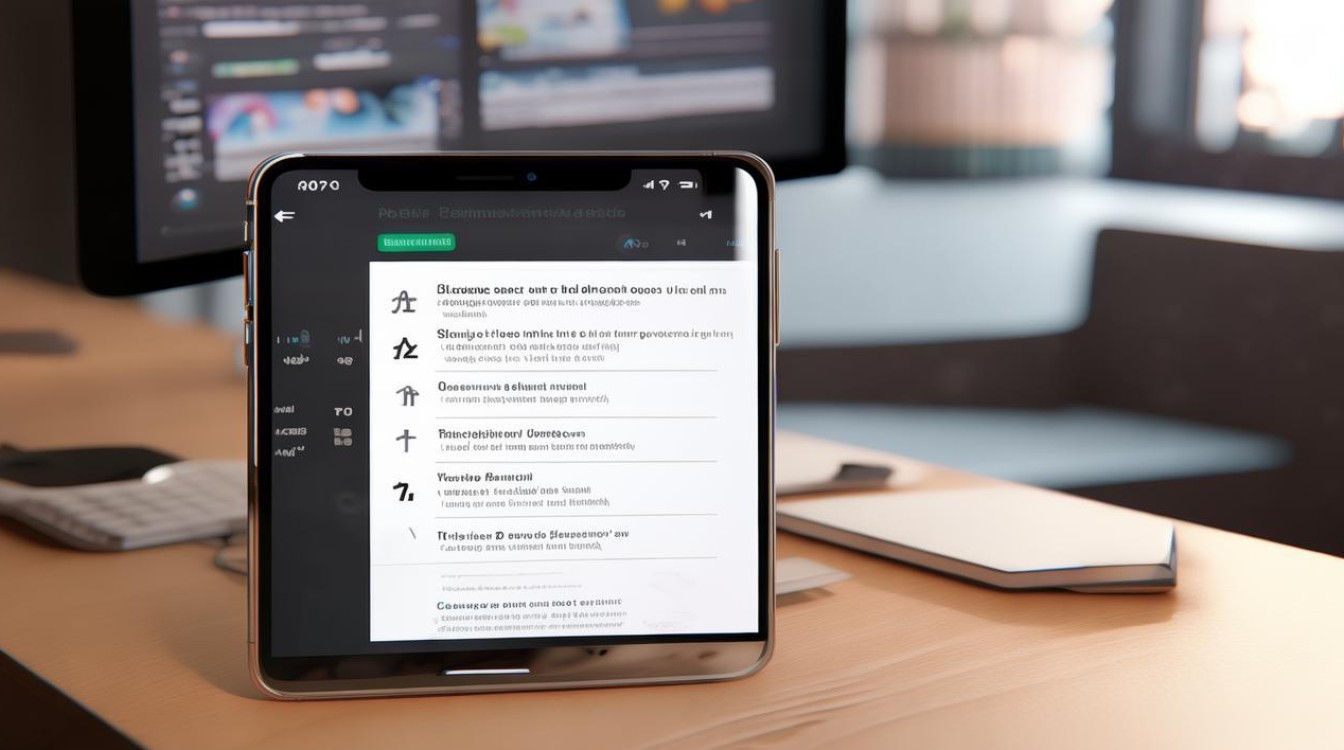
使用数据线传输
- 准备工作
- 确保有苹果原装数据线,以保证数据传输的稳定性和兼容性。
- 在电脑上安装最新版本的iTunes软件(如果是Windows系统需提前下载安装)。
- 连接设备与电脑
用数据线将苹果手机与电脑连接起来,手机上会出现一个“信任”的弹框提示,点击“信任”。
- 通过iTunes同步照片(可选)
- 打开iTunes软件,在页面上找到并点击代表手机设备的图标。
- 选择“照片”选项卡,勾选“同步照片”,并可选择要同步的照片文件夹。
- 点击右下角的“应用”或“同步”按钮,iTunes会开始将手机中的照片同步到电脑上,不过此方法会将照片复制到iTunes的备份文件夹中,位置较深,查找不太方便。
- 直接复制照片
- 在电脑上打开“此电脑”或“我的电脑”,找到并双击连接的苹果手机设备图标。
- 进入手机存储界面后,找到“DCIM”文件夹,里面存放着手机拍摄的照片,可以直接将需要的照片复制粘贴到电脑上指定的文件夹中。
利用iCloud云服务传输
- 在苹果手机上设置
- 打开手机“设置”,点击屏幕顶部的Apple ID,然后选择“iCloud”。
- 开启“iCloud云备份”功能,并确保“照片”选项已开启,这样手机中的照片会自动上传到iCloud云端进行备份。
- 在电脑上下载照片
- 在电脑上打开浏览器,访问iCloud官网。
- 输入苹果手机登录的Apple ID和密码,登录后点击“照片”图标。
- 选择需要下载的照片或视频,点击下载按钮,将照片保存到电脑上,需要注意的是,iCloud免费空间只有5GB,如果照片过多,可能需要付费扩展存储空间。
使用第三方工具传输
- 以牛学长苹果数据管理工具为例
- 在电脑上下载并安装牛学长苹果数据管理工具。
- 打开软件后,用数据线将手机与电脑连接,或者在同一Wi-Fi网络下进行无线连接。
- 软件识别设备后,点击“数据管理”功能区,即可查看手机相册的所有照片。
- 选择想要备份到电脑的照片,点击“导出”功能,选择导出保存的文件格式和储存位置,再点击“下一步”,即可将所选照片成功备份到电脑。
- 以Coolmuster iOS Assistant为例
- 在电脑上下载并安装Coolmuster iOS Assistant软件。
- 用USB线将iPhone连接到电脑上,打开软件后选择“图片”选项。
- 选中需要传输的照片,点击“导出”按钮,选择存储路径后开始传输。
通过社交软件或云盘传输
- 微信/QQ等聊天工具
- 在苹果手机和电脑两端同时登录微信或QQ等聊天工具。
- 在手机上选择要传输的照片,发送给电脑上的自己或某个联系人。
- 在电脑上接收照片并保存到指定文件夹,不过此方法传输的照片会被压缩,画质有一定损失,且不适合大量照片传输。
- 百度云盘等云存储服务
- 在苹果手机上安装并登录百度云盘等云存储应用。
- 将照片上传到云盘,然后在电脑上登录同一账号,即可下载云盘里的照片到电脑上。
使用Windows自带工具传输(适用于Windows系统)
- 照片应用导入
- 使用USB数据线将iPhone连接到PC,确保手机已开机并解锁。
- 在电脑上单击“开始”按钮,然后打开“照片”应用程序。
- 选择“导入”>“从USB设备”,按照提示操作,选择要导入的特定项目并指定保存位置。
- 自动播放导入(适用于Windows7系统)
- 用USB数据线将iPhone连接到PC,点击iPhone上的“信任”选项。
- 电脑弹出“自动播放”窗口后,单击带有相机图标的“导入图片和视频”。
- 单击“导入设置”链接,可更改保存照片的文件夹,勾选“确定”完成选择,之后可在指定文件夹查看照片。
- 文件资源管理器传输
- 通过USB将iPhone连接到PC,解锁手机并选择“信任”。
- 打开文件资源管理器,在“此电脑”下找到iPhone设备。
- 双击iPhone图标,导航至“内部存储”>“DCIM”,选择要传输的照片并复制粘贴到电脑上的文件夹中。
以下是两个相关问答FAQs:
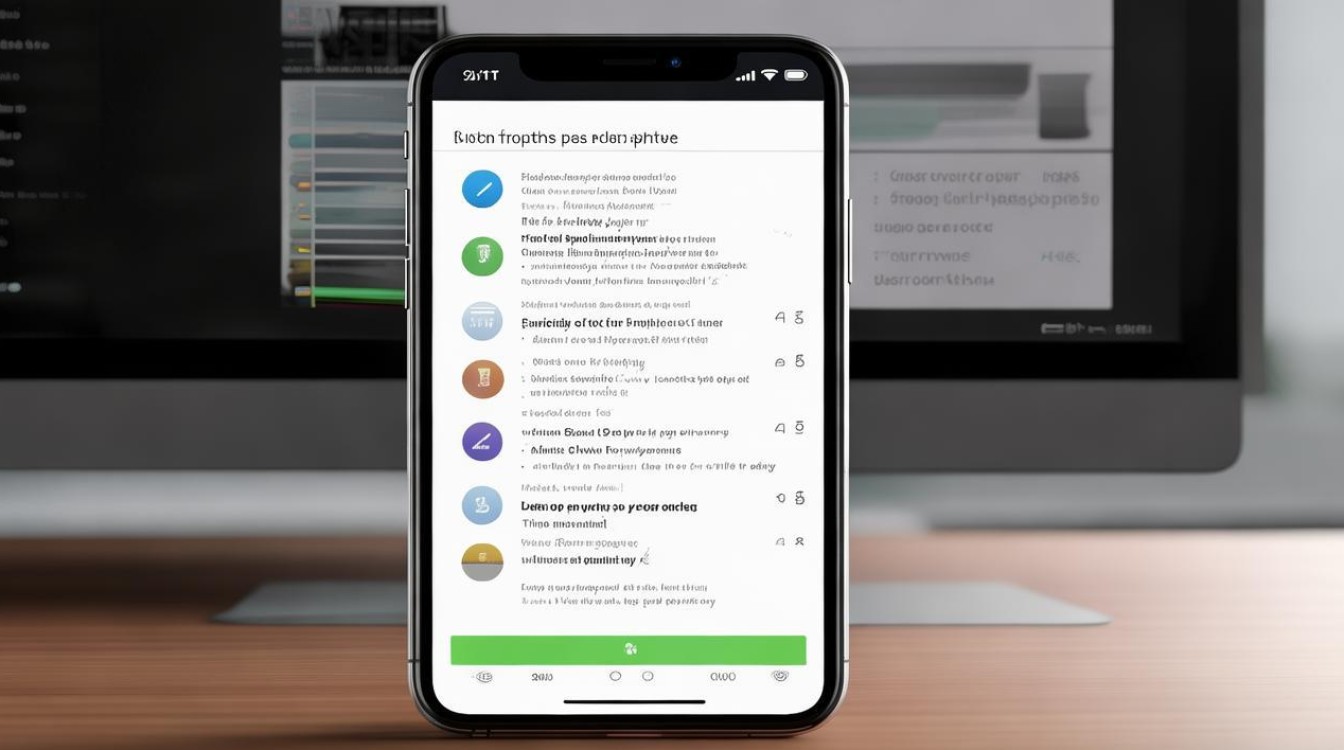
使用数据线传输照片时,为什么电脑无法识别苹果手机?
可能的原因及解决方法如下:
- 数据线问题:建议使用苹果原装数据线,非原装数据线可能存在兼容性问题,导致电脑无法识别设备。
- 手机设置问题:检查手机是否处于正常开机状态,并且弹出“信任”提示时,要点击“信任”,如果手机设置了锁屏密码,且在连接电脑时处于锁定状态,也可能导致电脑无法识别,可尝试解锁手机后再连接。
- 电脑驱动问题:如果是Windows系统电脑,可能需要安装相应的驱动程序,一般连接手机后,电脑会自动提示安装驱动,如果未自动安装,可手动下载苹果官方驱动进行安装。
iCloud照片传输到电脑时,提示存储空间不足怎么办?
解决方法如下:
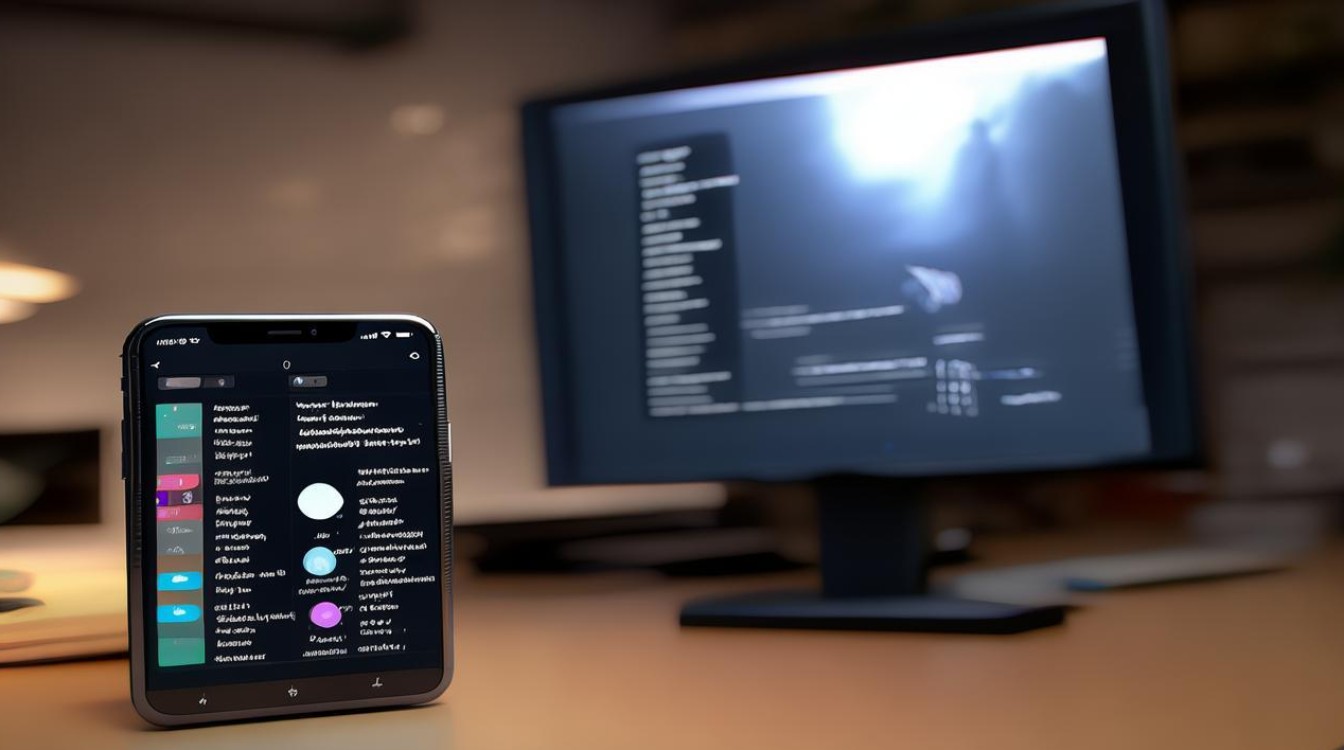
- 清理iCloud存储空间:可以在iCloud设置中,查看哪些内容占用了较多空间,如删除不需要的备份、关闭不必要的应用数据同步等,以释放空间用于照片传输。
- 购买iCloud存储空间:如果照片和视频较多,免费空间无法满足需求,可考虑在iCloud设置中购买更大的存储容量套餐。
- 选择性下载照片:登录iCloud官网后,可先预览照片,选择重要或急需的照片进行下载,而不是一次性下载所有照片,以避免因空间
版权声明:本文由环云手机汇 - 聚焦全球新机与行业动态!发布,如需转载请注明出处。




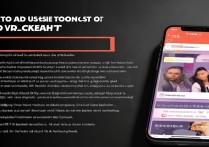
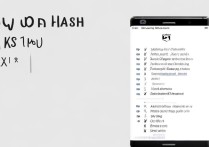






 冀ICP备2021017634号-5
冀ICP备2021017634号-5
 冀公网安备13062802000102号
冀公网安备13062802000102号